2018年に提供開始した急成長中の新興VPNサービス”Surfshark”
Surfsharkは、世界100ヶ国に3,200台以上のVPNサーバーを設置しており、同時接続台数は無制限です。
さて、そんなSurfsharkですが、Surfshark Oneプランを選択すればウイルス対策ソフトを利用できます。
この記事では、Surfshark Antivirusのセキュリティ機能などについて詳しく解説していきます。
目次
Surfshark Antivirusとは
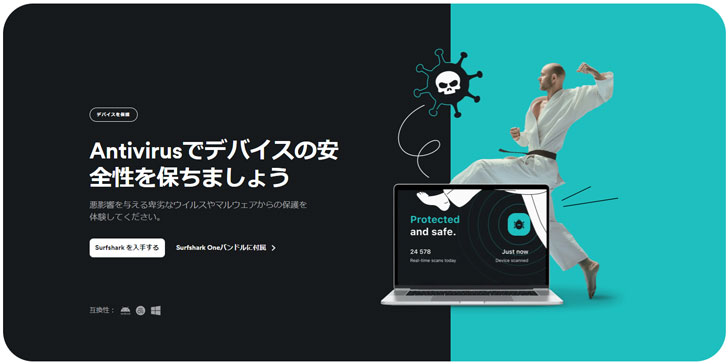
Surfshark Antivirus(サーフシャークアンチウイルス)とは、Surfsharkが提供するウイルス対策機能です。
公式サイトでは、”定期的な更新、高度なセキュリティ機能により、オンラインの脅威から強力な保護を実現します。”と案内されています。
| 名称 | Surfshark Antivirus |
| 対応プラン | Surfshark One、Surfshark One+ ※Surfshark Starterプランは利用できません。 |
| 対応OS | Windows、Mac、Android |
| 利用可能台数 | 最大5台 |
| 主な機能 | リアルタイム保護、Web保護、予定されたスキャン、ウェブカメラの保護、外付けストレージのスキャン、隔離・自動削除 |
料金
Surfshark Antivirusを利用するには、Surfshark One、Surfshark One+のいずれかを契約する必要があります。
契約プランごとの料金は、次のとおりです。
| Surfshark Starter | Surfshark One | Surfshark One+ | |
|---|---|---|---|
| 1か月プラン | 2,539円 | 2,616円 | 2,946円 |
| 1年プラン | 約657円 | 約753円 | 約1,124円 |
| 2年プラン | 約381円 | 約480円 | 約777円 |
※Surfshark One+の機能が利用できるのは、アメリカ、カナダ、イギリス、EUに限られます。

Surfshark Starter(2年プラン)に月額約100円上乗せすれば、ウイルス対策ソフトを利用できるということですね。
ちなみに日本でシェアNo.1のウイルス対策ソフト「ウイルスバスター」が3年版で16,940円(月額換算約470円)です。
パソコンやスマートフォンをできるだけお金をかけずにセキュリティで保護したいときにおすすめとなります。
Surfshark Antivirusの主な機能
ここからは、Surfshark Antivirusの主な機能を解説していきます。
主な機能は、次のとおりです。
| リアルタイム保護 | デバイスの脆弱な部分を常にチェックして保護する機能です。 |
| Web保護 | Webサイトをチェックして、ダウンロードをする前にウイルス・マルウェアなどの脅威を阻止します。 |
| 予定されたスキャン | 定期的にデバイスにウイルスがないかをスキャンします。 |
| ウェブカメラの保護 | 信頼できないアプリがカメラにアクセスするのを阻止します。 |
| 外付けストレージのスキャン | 外付けのHDD、USBメモリ、ネットワークドライブを接続するときにスキャンを実行する機能です。 |
| 隔離・自動削除 | 感染したファイルを60日間の隔離後に削除する機能です。 |

Surfshark Antivirusでは、ウイルスデータベースを3時間毎に自動更新。
さらに、スキャンを実行するたびに更新されます。
クラウドを使用していることからデバイスの速度を落とすことなく、疑わしいファイルの分析をします。
メリット

Surfshark Antivirusを活用すれば、インターネット上の脅威を回避できます。
ウイルス・マルウェアは、Webサイトの閲覧、電子メール、USBメモリなど、さまざまな経路で侵入します。
例え、有名な企業が運営するWebサイトであってもハッカーが改ざんしたことでウイルスがばら撒かれている可能性もあります。
万が一、ウイルス・マルウェアに感染すれば、
- パソコンが乗っ取られて仮想通貨のマイニングやDDoS攻撃の踏み台に利用される
- マルウェアの一つ”ランサムウェア”によりファイルが暗号化されて開けなくなり、復旧のために身代金が要求される
- パソコンに大量の広告を表示させたり、OSやファイルを破壊する
- キーボードで入力した内容が記録されてIDやパスワード、クレジットカード情報が知られる
などの金銭的被害につながる恐れがあります。
そのような被害を抑えるためにもSurfshark Antivirusを含めてウイルス対策ソフトは入れておきましょう。
Surfshark Antivirusの始め方・設定方法
Surfshark Antivirusの始め方・設定方法を解説します。
Surfsharkアプリを起動する
Surfsharkアプリを起動してから左メニューの「虫のアイコン」をタップします。
Surfshark Antivirusのページが開くので「Antivirusをインストールする」をタップしましょう。
※すでに他のウイルス対策ソフトが入っている場合は、アンイストールする必要があります。
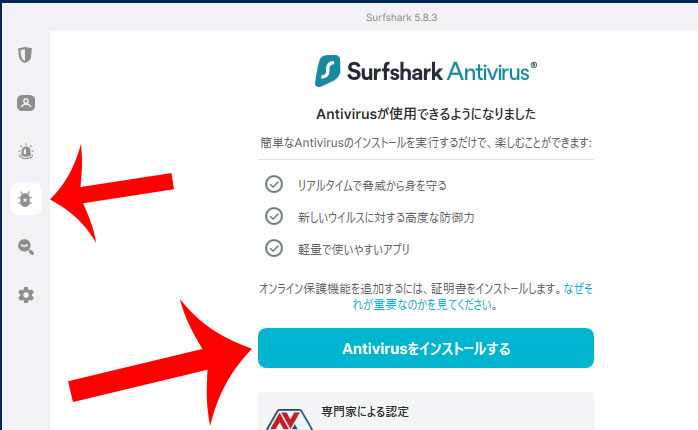
スキャンを開始する
まずは、デバイス内にウイルスがないかのチェックをします。
「スキャンを開始する」をタップしましょう。
※ウイルスがなければ、”スキャンが完了しました:脅威は見つかりませんでした”というメッセージが表示されます。
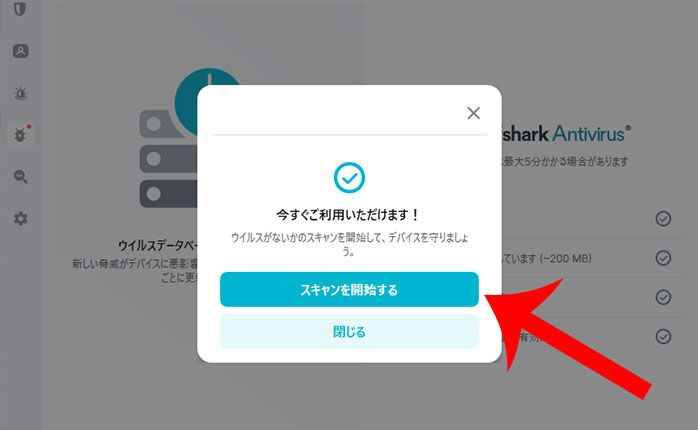
Surfshark Antivirusの設定をする
Surfshark Antivirusの設定ページが開きます。
初期設定では「リアルタイム保護」「Web保護」「予定されたスキャン」がオンになっています。
必要に応じて設定をしましょう。
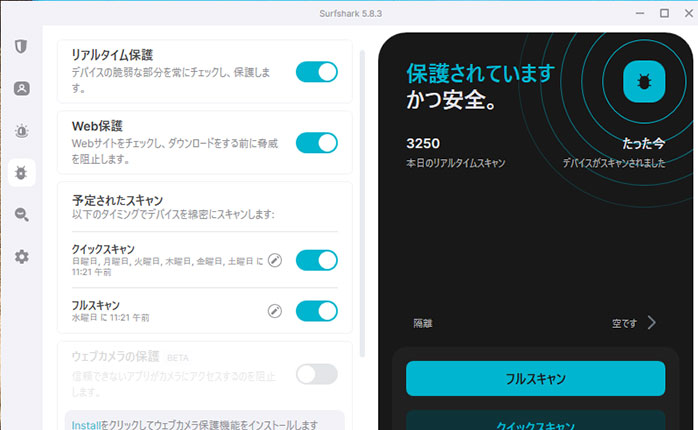
最後に
今回は、Surfshark Antivirusについて解説しました。
Surfsharkでは、VPN機能の他にもインターネットを安全に利用するためのウイルス対策機能が用意されています。
VPNの月額料金に約100円上乗せするだけであることから非常に安価です。
肝心の機能についても「AV-TEST」から認定されていることから信頼性もあるので活用してみましょう。

実際、筆者も使ってみましたが、ESETと比べても非常に軽量な動作でした。
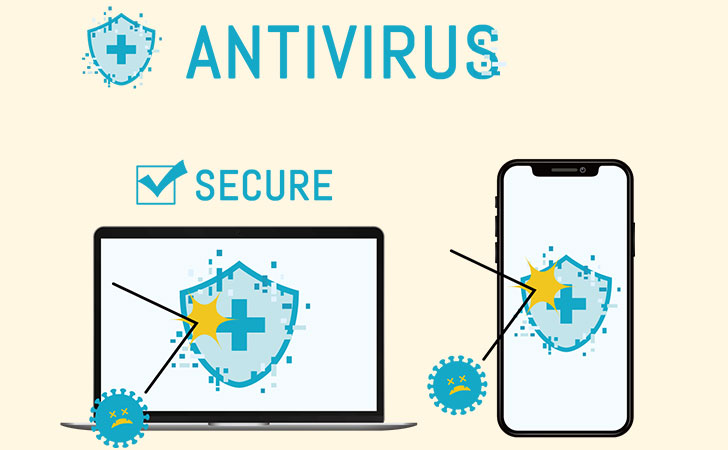






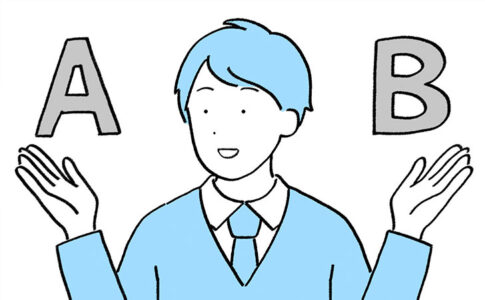


Surfshark Antivirusは、ドイツに拠点を置いているウイルス対策ソフトの評価およびランキング付けをする大手独立組織「AV-TEST」によって認定されています。